

STM32MP157A-DK1开发板评测
描述
ST公司的产品虽然本身就很丰富, 但是最有人气, 对市场影响力最大的当然是Cortex-M系列. 从几K Flash的Cortex-M0系列到高性能的Cortex-M7系列, 还穿插着无线系列,低功耗系列, 外挂SPI Flash作为Code空间的跨界系列, 几乎都是相应市场上的佼佼者。
作为蓝蝴蝶粉的一员, 我也总结过STM32脱颖而出的原因:
1. 以市场中心的产品迭代速度, 敏锐地抓住了Cortex-M内核替代8位,16位内核的机会。
2. 产品多样性, 各种应用场景几乎都有针对性的产品。
3. 开发生态建立, 包括软件库的匠心制作, 开发平台的革命性创新(CubeMX这个工具节省了我大量开发时间)。
这中间第三点最重要, 算是竞争力壁垒, 应该是能占据市场第一的最主要的因素。
当然STM32MP1推出之前, ST公司在MPU市场是缺位的. 之前最高性能的H7系列可以跑到400多MHz, 可以外挂SPI Flash。但是不能运行复杂操作系统, 天花板由Cortex-M内核本身的定位决定, 依然不能算是MPU。所以MP1系列的推出, 填补了这一缺憾。因为ST公司在STM32产品上积攒的开发生态经验和优势, 使得程序员们对MP1抱有更高的期望。要知道嵌入式芯片从来不是以绝对的硬件参数论英雄的。我们见过很多硬件参数非常优秀的芯片, 在市场上表现一般。原因无非就是开发难度大, 公开资料不全, 配套的工具不友好等等。所以我称STM32MP1为强化的STM32,就是希望ST公司在填补自己产品版图的同时, 同时提高整个嵌入式开发群体的开发技能与效率,共同合作创造更有意义的产品。
板子
还是按照俗套先来看看板子
(点击图片可放大查看)
这个系列板子有两个版本: STM32MP157A-DK1和STM32MP157C-DK2, 本文主角是前者. 两者差别:
1. DK1与DK2的主控芯片不同。STM32MP157AAC和STM32MP157CAC,前者定位比后者低一点:
1.1 157A/157C的Cortex-A7最高频率为650MHz。
1.2 157A缺少157C拥有的: AES/DES/RSA硬件加密单元, SecureBoot功能.
2. DK2配有触摸屏幕, DK1没有。
3. DK2的板子上焊接有WiFi/Bluetooth模块, DK1这里是空的。
除此之外两个板子基本是一样的, 板子的布局也是相同的。如果有焊接高手可以换两个板子的主控芯片也是可行的。所以两者的Demo程序绝大多数也是可以共用的。
芯片
这个芯片的资源比较丰富, 定位是工控/高端消费类应用。这里作者也不照抄数据手册了,感兴趣的可以去下载看看,它的主要内核是双Cortex-A7+Cortex-M4,还有Neon, FPU, GPU等等。MP1主要是使用Cortex-A7, Cortex-M4可以算是一个从MCU,因为芯片本身是没有Flash的, 需要Cortex-A7把可执行代码载入到Cortex-M4可以访问的RAM空间。板子上的NV空间是TF卡, 内存主空间是512Mbyte的DDR. 考虑到使用这个芯片的同学有一大部分是从STM32的以前的用户, 简要介绍些内核.目前的ARM内核主要有三个系列Cortex-A, Cortex-R, Cortex-M。
Cortex-M系列
大家都很熟了, 特点是只能支持Thumb/Thumb2指令集, 没有MMU. 主要面向中低端应用, 比如疫情期间的体温枪就有很大一部分是STM32的方案. 这当中又有Cortex-M0/M1, Cortex-M3, Cortex-M4, Cortex-M7, Cortex-M23, Cortex-M33, Cortex-M35等内核, 面向不同复杂度的应用。
Cortex-R系列
是面向实时应用的内核. 比如车载ECU, 电梯控制器, 高精度电机控制等等. 目前没有看到ST公司的这个系列的产品. 支持ARM指令和Thumb/Thumb2指令.可以看作ARM7的升级产品。
Cortex-A系列
就是面向复杂应用的内核. 通俗点讲就是跑Linux/Android的内核. 大家熟知的高通/海思芯片都是这个系列的内核. 这个板子的Cortex-A7是其中比较低功耗的内核. 但不是最低的, 还有Cortex-A5是最低端的A系列内核. 注意, Cortex-A7是ARM v5架构, 而且Cortex-A7是Cortex-A9之后推出的内核. 跟Cortex-M0是Cortex-M3之后推出的类似. 当然这些细节并不重要.
系统方面, Cortex-A系列的芯片当然可以跑任何主流系统, 或者根本不跑系统. 但是这种芯片主要跑Linux/Android. 考虑到具体的运行频率和定位的应用场景, Linux应该是大多数的选择. 本文也是假定大家用它来跑Linux.
开发STM32MP1这个开发板分几个层次, 难度逐次增加, 但是并不是一定要开发到最底层才算”最硬核”. 实际上很多工业中的产品都是二次开发甚至N次开发的成果. 最关键还是设计与代码的质量, 以及产品所创造的价值.
就本开发板而言, 开发者可以:
1. 在提供好的Linux镜像上做开发, 把这个开发板子当做一个Mini工控电脑.
2. 利用OpenSTLinux提供的SDK, 开发自己的应用程序.
3. 利用开源的OpenSTLinux源代码, 定制自己的内核和镜像.
4. 不要Linux,从Baremetal出发, 移植/运行其他OS,或者干脆不用OS.
如果是要涉及到上述第二层之后的开发, 最好准备一台Linux开发机器, 最好是跑Ubuntu 18.04的本地Linux机器. Windows上跑虚拟机+镜像也是比较方便的组合.Windows10的WSL2也可以.
启动/登陆板子上Linux
板子拿到手之后会有配套的已经制作好的启动TF卡,插入. 并且把板子背面的启动选项开关配置成(1,1).
配制成第一种(0,0)时是强制DFU, 是用来烧写板上存储器用的, 本文暂不展开, 但是必须要提出的是STLink Utility不能用于这个目的. 要使用STM32CubeProgrammer.配置好从SD卡启动后,插上电源即可启动. 板子上的几个接口如下:
1.电源接口, Type C供电, 任何Type C的Source都可以供电. 注意本板子不支持向外供电. 作者使用的是Think Pad的Type C电源, 华为/小米的Type C电源应该都可以. 或者插在电脑也可以.
2.千兆网口, 建议插在自己家中的路由器上. 因为DK1没有无线网络连接, 所以这个是唯一的网络接口.
3.TF卡槽, DK1/DK2板子上没有NandFlash/NorFlash/eMMC,这是唯一的NV存储. 如果要用其他卡做起动盘, 建议最少16G.
4.带麦的音频接口. 基本上任何耳机都可以.
5.STLink V2-1接口. 除了STLink 还有一个虚拟串口.
6.HDMI接口, 基本上任何带HDMI的显示器都可以. 出厂自带Linux镜像有GUI界面.
7.USB接口, 这个口是板子的USB Device口, 可用作DFU.
8.USB Host接口, 可以接4个USB Device. 作者试验过键盘,鼠标. 包括无线的键鼠都能用.
登入板上的Linux, 从操作的角度三种途径:
1. STLink的虚拟串口, 如果要在uboot那里停下来做操作这也是唯一的选项了.
2. 把键盘/鼠标/显示器都接上, 直接使用OpenSTLinux的Xterm.
3. ssh登陆.
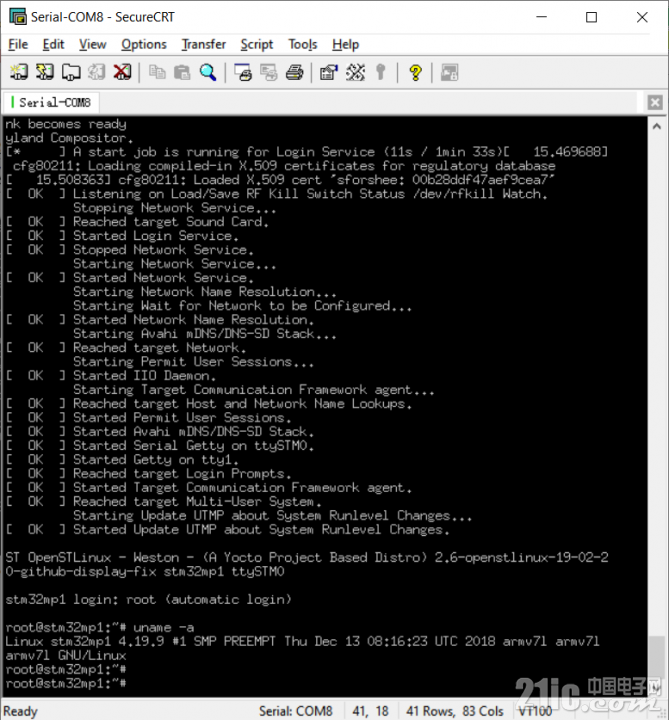
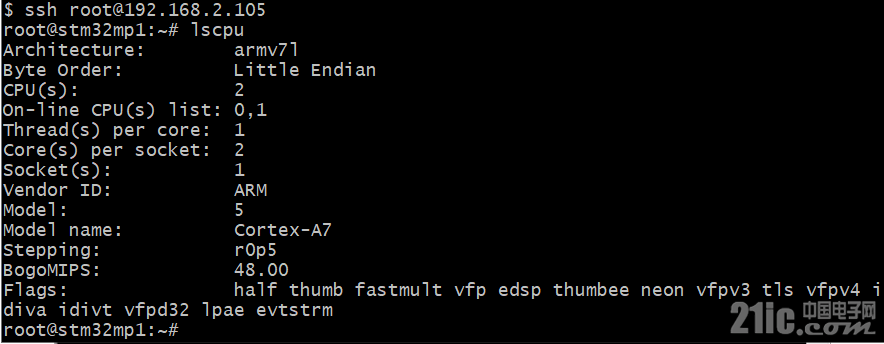
Play With Linux
这一章节我们先利用已有的Linux镜像上玩玩, 做几个实验.
1. 播放网络音频
保证你的开发板可以访问要播放的网络资源. 可以先ping一下子.

如果ping不通, 先把网络问题解决.
利用已有的工具mpg123来播放
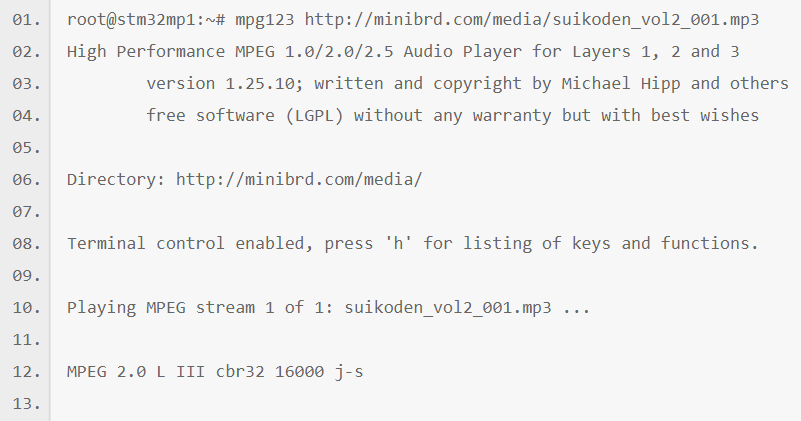
音频是板子自带的输出口, 可以插上耳机或者音箱欣赏. 如果想调整音量.用这个命令: alsamixer
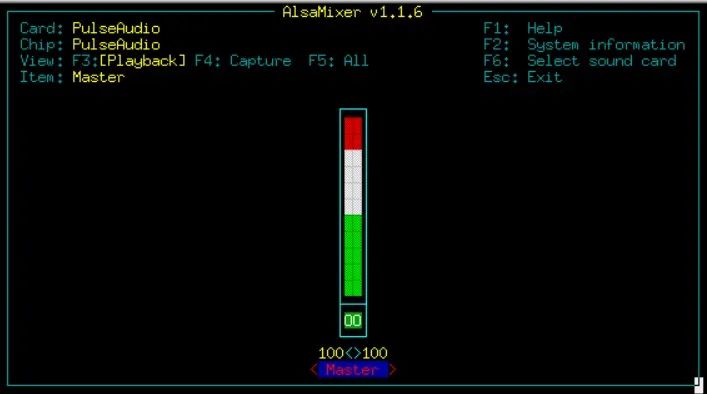
用方向键调整音量.
如果想把音频下载到本地后面再听:

获取最新2019-nCoV数据
2019底2020初疫情牵动着万千人的心, 即使目前国内的情况基本好转, 但是全球的情况依然令人揪心. 这里通过板子获取全球最新的确诊/疑似/死亡数据. 如果再花点时间, 增加图形界面, 配上LCD或者大屏幕, 可以做成一个展示板子. 这里只获取到数据, 获取之后的数据的GUI部分有兴趣的可以动手做一做, 或者以后有时间再来发贴.
首先要找一个数据源, 这里使用美国约翰霍普金斯大学的一个数据源, 使用curl可以拉取所有数据:

输入上述命令后, console会打印最新的数据. 全球所有地区基本上都覆盖了. 但是这数据比较多, 需要做一点处理. 比如仅仅打印目前中国境内的各地区确诊数据:
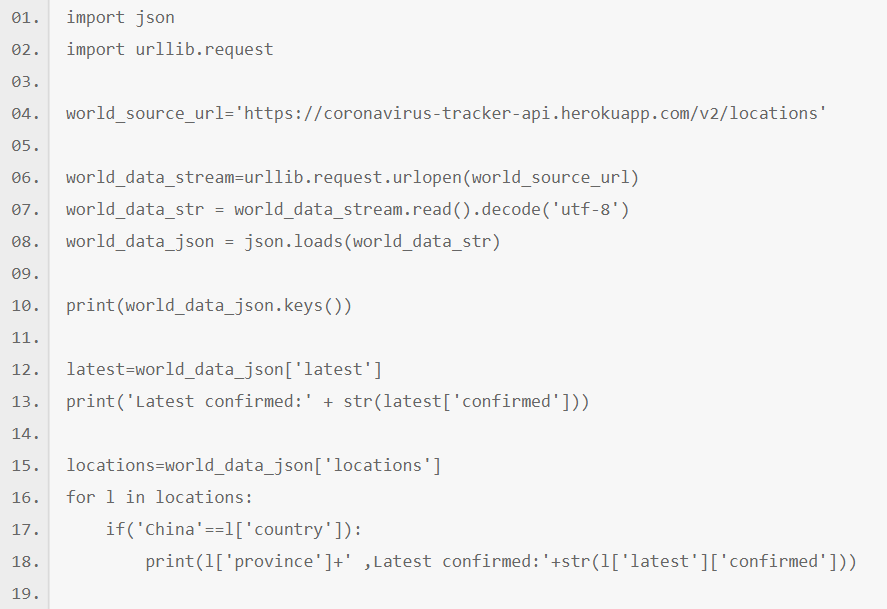
将上述脚本存为源代码,再运行:
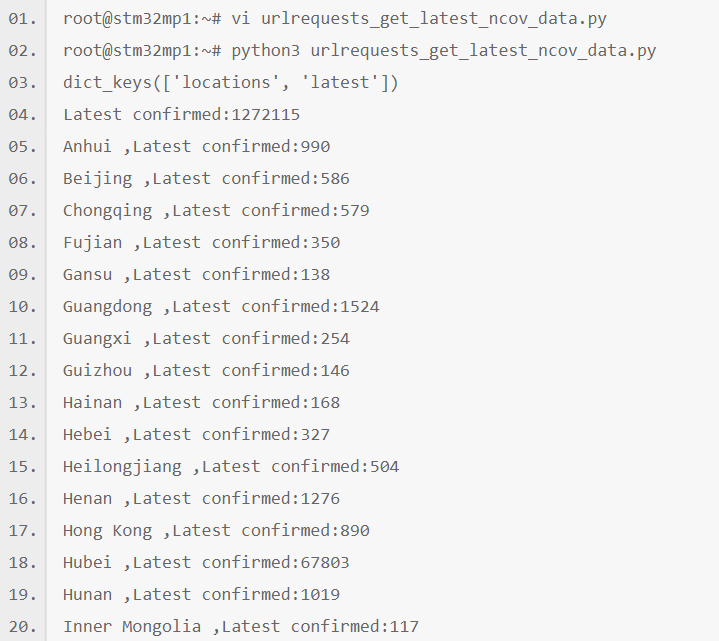
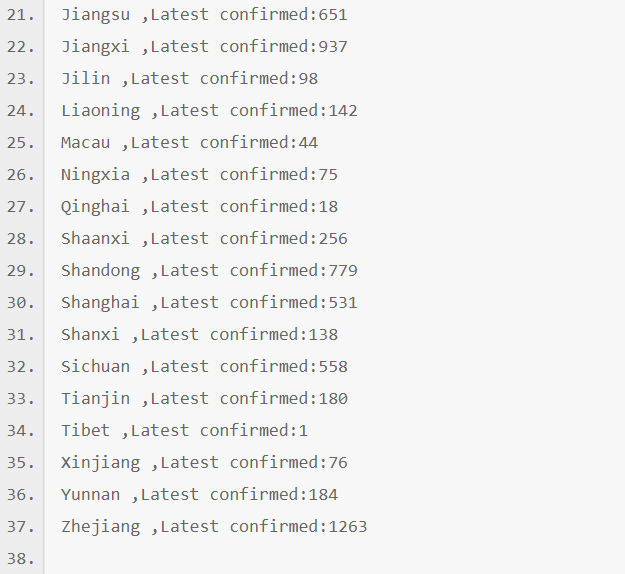
完成这个实验包含两部分:
1.从网络获取数据, 如果用C/C++,可以使用curl的API. 如果是python, 标准库有内建的urllib等库;
2.结果的解析, 如果使用C/C++有很多开源的json库可用. 如果是python则标准库有内建的json支持.
如果涉及到图形化展示数据, 则还有Qt, GTK, 或者tkinter.
GPIO控制
这个实验使用系统内置的GPIO控制程序来做流水灯实验. 控制板子上的LD5, LD6, LD7这几个LED. 其中LD5, LD6是低逻辑点亮, LD7是高逻辑点亮.LD8是Linux本身已经使用了, 用户程序不能控制.
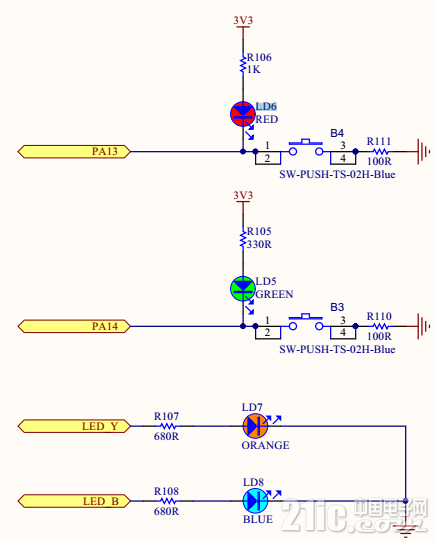
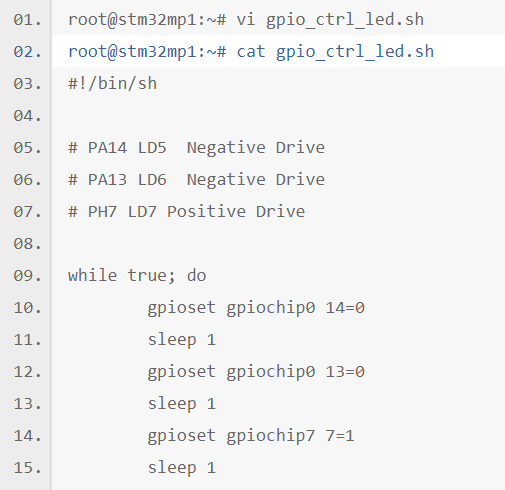
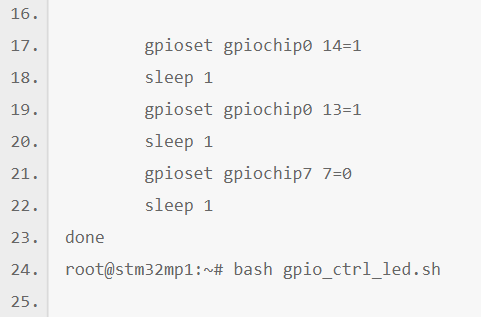
Ctrl+Z或者Ctrl+C都可以退出.
写一个HelloWorld/C++
因为板子跑的是Linux, 工具链可以使用开发机本身的包管理工具来安装. 如果要使用板上特有的库, 还需要配置OpenSTLinux的SDK和BSP. 这里我们只是打印Hello World. 使用标准的开发工具链即可.
在开发机上安装g++工具链:

随便在电脑上找一个原来写的C++测试代码:
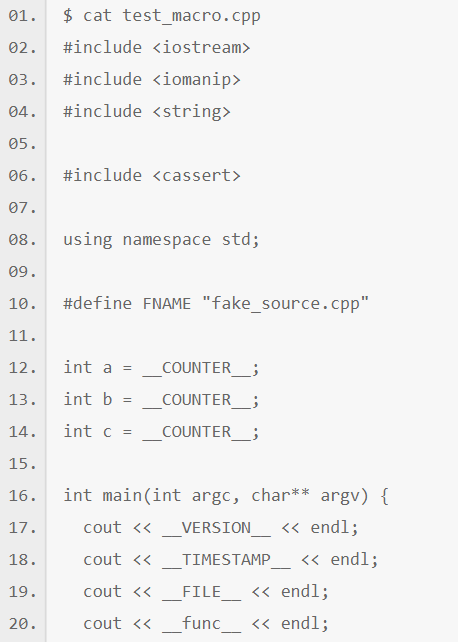
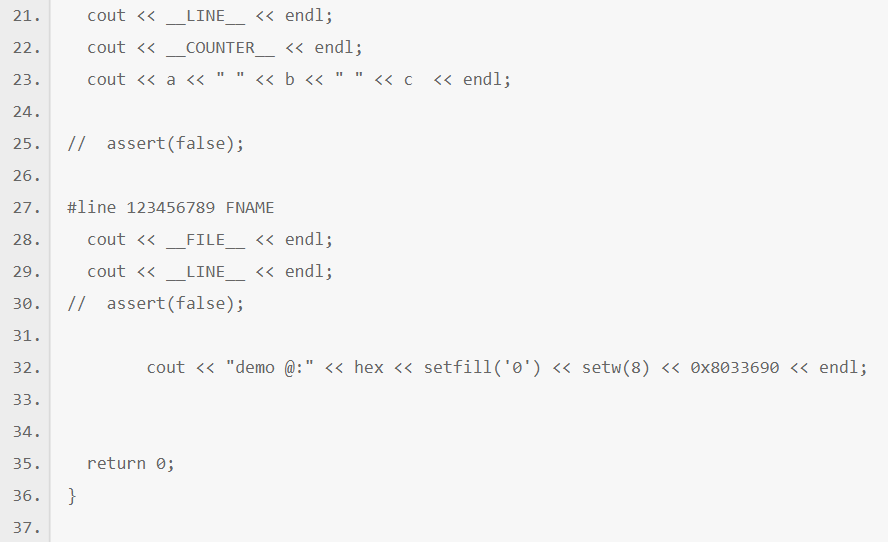
编译连接:

如果没有带参数的话, build的输出为a.out

把这个a.out通过网络或者拷贝弄到开发板上的文件系统中, 添加可执行属性即可运行:
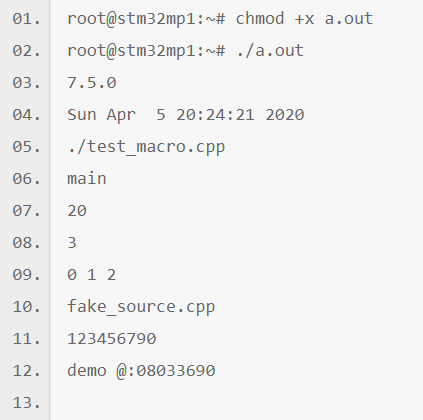
-
怎样使用STM32MP157A-DK1探索板的m4和SAI协议做音频开发,比如录音?2024-04-11 391
-
STM32MP157A-DK1老是提示电源有问题怎么解决?2024-03-27 351
-
Cube IDE调试在stm32mp157a-DK1上不起作用怎么解决?2023-01-16 880
-
使用STM32MP157A-DK1运行并开发一些python代码是否可行2022-12-08 566
-
stm32mp157a-dk1基本引导模式下未找到 clk id 69”是什么原因?2022-12-02 482
-
迅为STM32MP157开发板使用手册更新啦2022-03-24 2382
-
迅为STM32MP157开发板入门教程之外设功能验证2022-02-23 2461
-
如何用C代实现STM32MP157C-DK2开发板上的uart7的收发功能2022-02-17 520
-
STM32MP157开发板评测:华清远见FS-MP1A开发板初体验!2021-10-12 4985
-
STM32MP157A-DK1 STMicroelectronicsSTM32MP157ADK1探索套件2020-10-23 1971
-
【STM32MP157A-DK1开发板试用连载】入坑系列一 让板子跑起来之烧录系统到TF卡2020-04-25 5174
-
【STM32MP157A-DK1开发板试用连载】一套相对简单的操作系统2020-04-07 5246
-
【STM32MP157A-DK1开发板试用连载】基于STM32MP157A-DK1开发板的AES加解密/完整性保护视频流传输和传感器数据采集2020-03-25 1860
-
STM32MP157A-DK1开发板免费试用2020-03-05 1676
全部0条评论

快来发表一下你的评论吧 !

